Cách sử dụng AirPods
Tác Giả:
Louise Ward
Ngày Sáng TạO:
9 Tháng 2 2021
CậP NhậT Ngày Tháng:
28 Tháng Sáu 2024
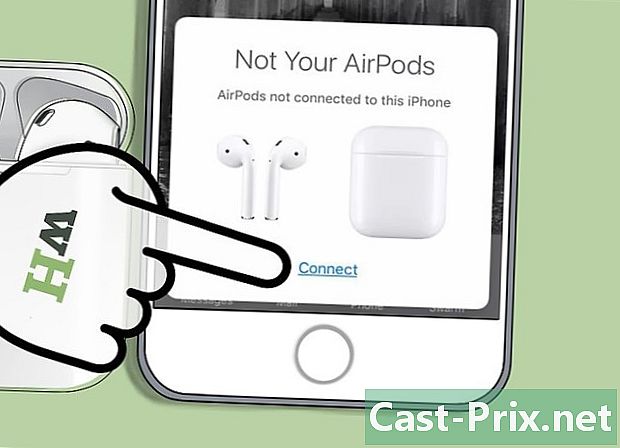
NộI Dung
- giai đoạn
- Phần 1 Ghép nối AirPods với iPhone iOS 10.2
- Phần 2 Ghép nối AirPods với iPhone khác
- Phần 3 Ghép nối Airpods với máy Mac
- Phần 4 Ghép nối AirPods với máy tính Windows 10
- Phần 5 Sử dụng AirPods
- Phần 6 Tải AirPods
Bạn vừa mua tai nghe không dây mới nhất từ Apple và bạn muốn tìm hiểu cách sử dụng chúng? AirPod có thể được sử dụng như mọi thiết bị Bluetooth khác, nhưng tất cả các tính năng, như kết nối với Siri, chỉ khả dụng nếu bạn kết nối chúng với iPhone hoặc iPad chạy iOS 10.2 (hoặc cao hơn) hoặc Mac theo macOS Sierra.
giai đoạn
Phần 1 Ghép nối AirPods với iPhone iOS 10.2
-
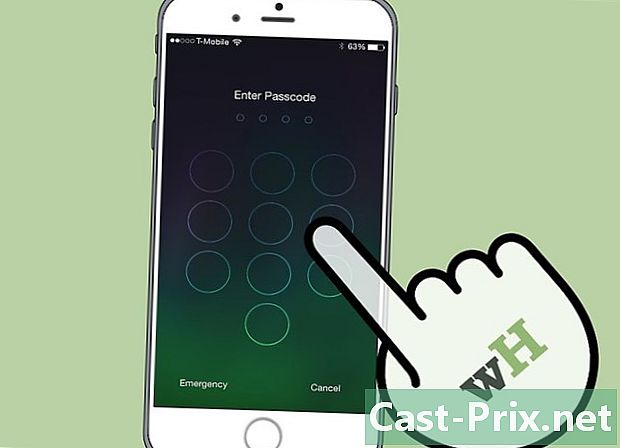
Mở khóa iPhone của bạn. Nhấn nút Home bằng Touch ID hoặc nhập mã truy cập của bạn trên màn hình khóa. -

Nhấn nút home. Điều này sẽ hiển thị màn hình chính nếu nó không phải là trường hợp nào. -

Giữ vỏ AirPods bên cạnh iPhone của bạn. AirPods phải ở trong trường hợp của chúng với nắp đóng. -

Mở nắp hộp đựng AirPods. Một trình hướng dẫn thiết lập sẽ khởi chạy trên iPhone của bạn. -
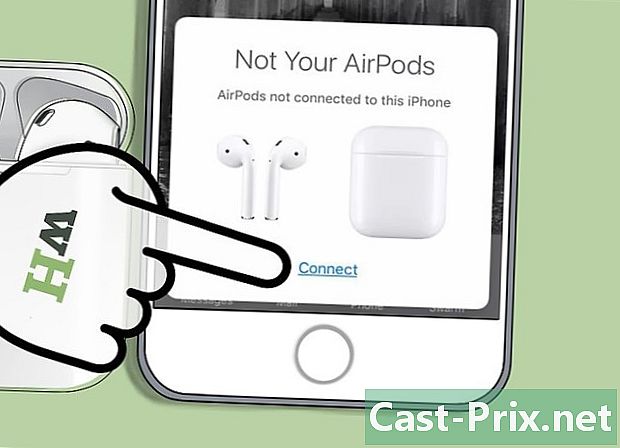
Nhấn Đăng nhập. Quá trình mai mối sẽ bắt đầu. -

Chọn OK. IPhone của bạn hiện được ghép nối với AirPods.- Nếu bạn được kết nối với iCloud, AirPods sẽ được tự động ghép nối với tất cả các thiết bị khác chạy iOS 10.2 trở lên hoặc macOS Sierra (trên Mac) và được kết nối với iCloud với cùng một ID Apple.
Phần 2 Ghép nối AirPods với iPhone khác
-
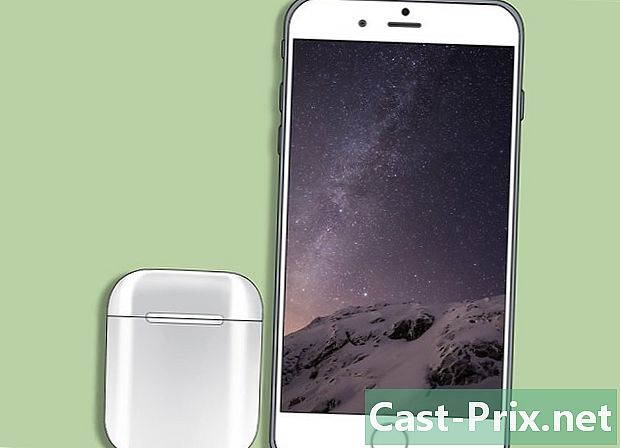
Đặt vỏ AirPods bên cạnh iPhone của bạn. AirPods phải ở trong vỏ của chúng và nắp phải được đóng lại. -
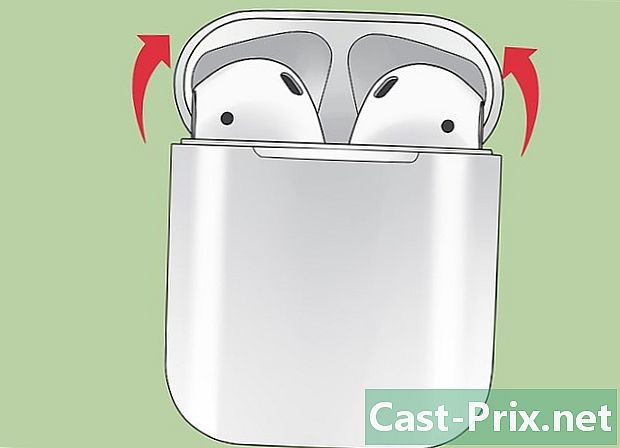
Mở nắp hộp đựng AirPods. -

Nhấn và giữ nút cấu hình. Đây là nút tròn nhỏ ở mặt sau của vỏ AirPods. Bấm và giữ cho đến khi đèn thông báo phát ra ánh sáng trắng. -
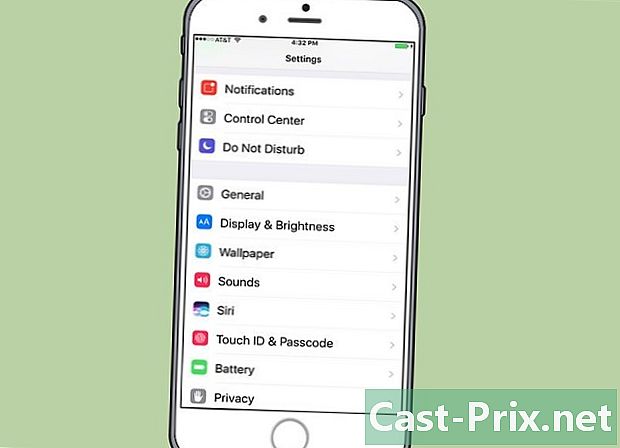
Mở cài đặt của iPhone của bạn. Chạm vào biểu tượng bánh xe màu xám, có dấu () thường có trên màn hình chính. -
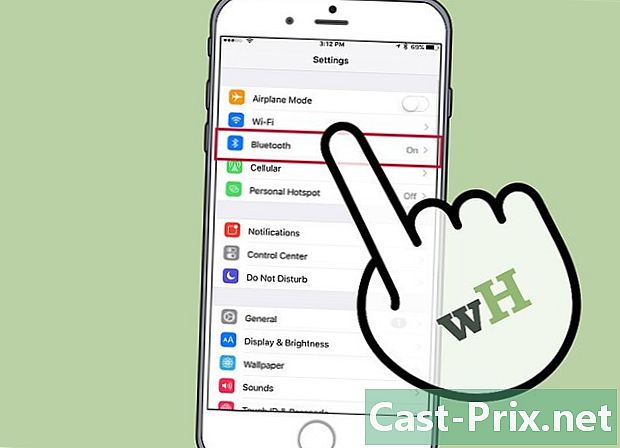
Nhấn Bluetooth. tùy chọn Bluetooth ở trên cùng của menu. -
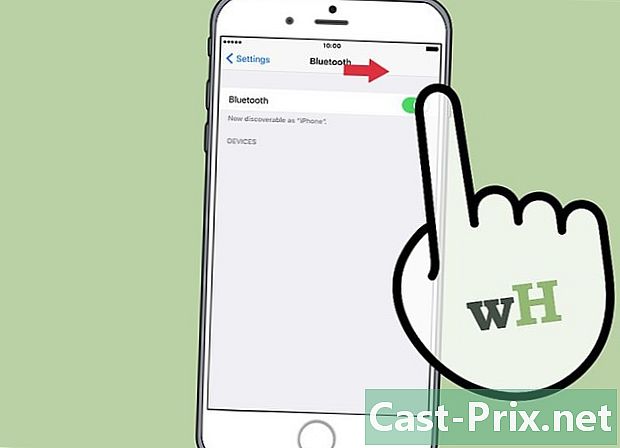
Trượt công tắc vào vị trí một. Nó sẽ chuyển sang màu xanh để cho biết Bluetooth hiện đã được bật. -

Chọn AirPods. Bạn sẽ thấy chúng xuất hiện trong phần ỨNG DỤNG KHÁC.- Khi AirPods được ghép nối với iPhone của bạn, bạn sẽ thấy chúng xuất hiện trong phần THIẾT BỊ CỦA TÔI từ thực đơn.
Phần 3 Ghép nối Airpods với máy Mac
-
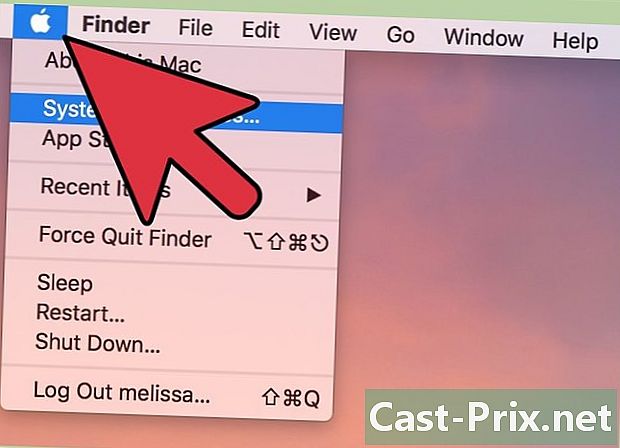
Bấm vào menu Apple. Đây là biểu tượng quả táo ở phía trên bên trái màn hình. -
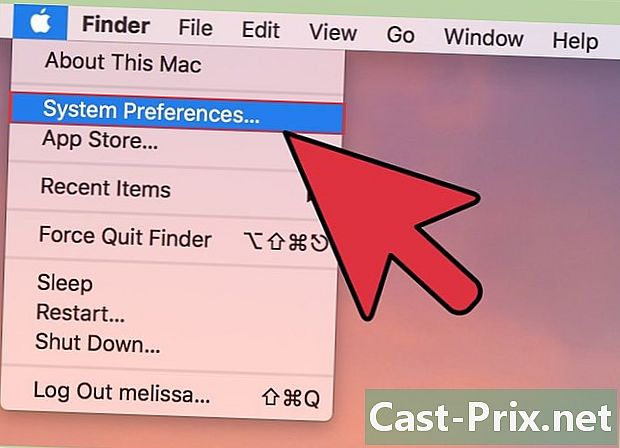
Chọn tùy chọn hệ thống. Tùy chọn này nằm ở đầu trình đơn thả xuống. -
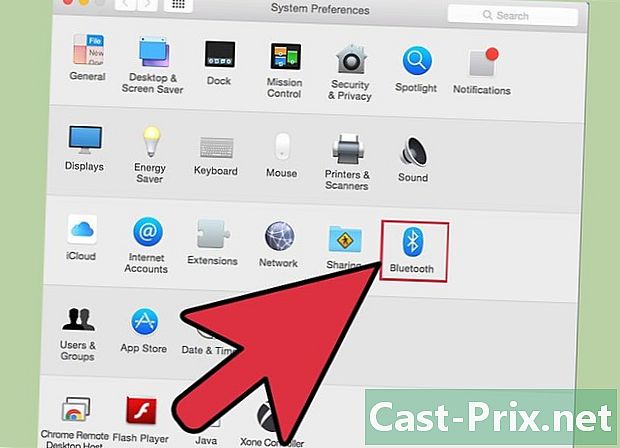
Chọn Bluetooth. tùy chọn Bluetooth nằm ở trung tâm của cửa sổ -
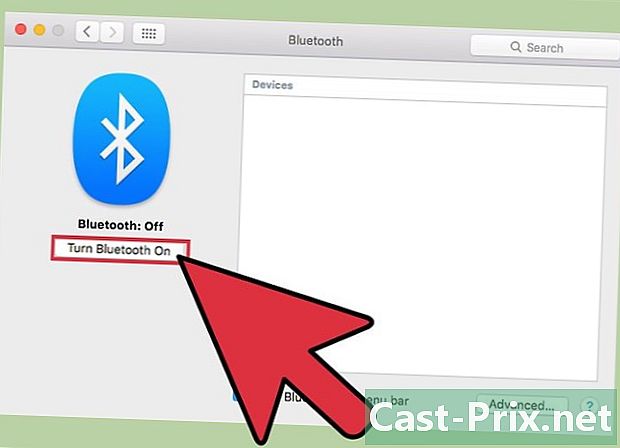
Nhấp vào Bật Bluetooth. Đây là tùy chọn bên trái của cửa sổ hộp thoại. -

Giữ hộp AirPods bên cạnh máy Mac của bạn. AirPods phải ở trong vỏ của chúng và vỏ bọc phải được đóng lại. -

Mở trường hợp của AirPods. -

Nhấn và giữ nút cấu hình. Nút cấu hình là nút tròn nhỏ ở mặt sau của vỏ AirPods. Giữ nó cho đến khi đèn trắng bắt đầu nhấp nháy. -

Nhấp vào AirPods. Tùy chọn này sẽ xuất hiện trong phần thiết bị ở bên phải hộp thoại Bluetooth của máy Mac. -

Chọn Cặp. AirPods của bạn hiện được ghép nối với máy Mac của bạn.- Kiểm tra hộp Hiển thị Bluetooth trong thanh menu ở dưới cùng của hộp thoại. Điều này sẽ kích hoạt menu thả xuống từ đó bạn có thể chọn AirPods làm đầu ra âm thanh từ máy Mac của mình mà không cần thông qua tùy chọn hệ thống.
Phần 4 Ghép nối AirPods với máy tính Windows 10
- Mở trường hợp AirPods của bạn. Sau đó nhấn nút ghép nối trên máy tính của bạn. Nếu bạn thấy một người yêu cầu bạn đăng nhập bằng SwiftPair, hãy chấp nhận nó. Nó giống như ghép nối bút stylus, bàn phím hoặc chuột.
- Chuyển đến cài đặt Bluetooth. Bấm vào thiết lập > thiết bị ngoại vi > Bluetooth và các thiết bị khác.
- Nhấn Thêm một thiết bị.
- chọn Bluetooth.
- Chọn AirPods.
- Cho phép Windows Update hoàn tất quá trình ghép nối.
- Bắt đầu sử dụng AirPods của bạn. AirPods của bạn vừa được ghép nối thành công với máy tính Windows 10 của bạn.
Phần 5 Sử dụng AirPods
-
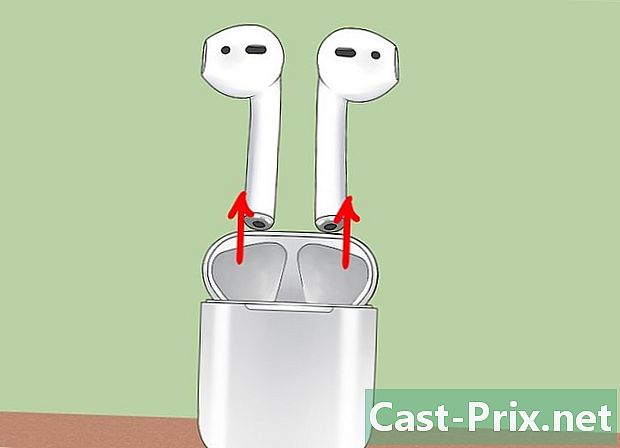
Lấy AirPods ra khỏi trường hợp của họ. AirPods tự động bật khi bạn gỡ bỏ chúng khỏi vỏ của chúng. Họ đã sẵn sàng để sử dụng ngay lập tức. -
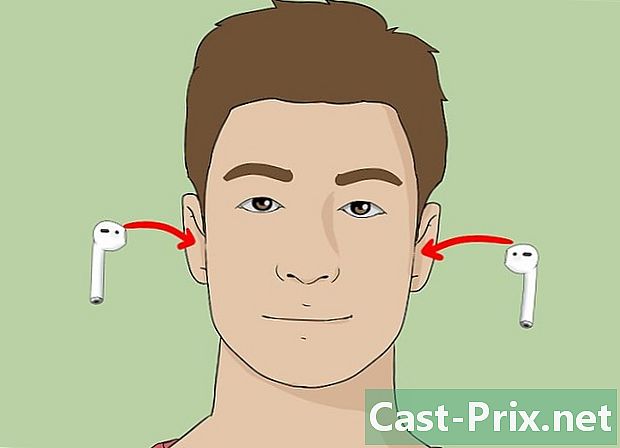
Đặt AirPods vào tai của bạn. Khi đã có, chúng sẽ tự động được kết nối với đầu ra âm thanh của thiết bị được ghép nối mà bạn đang sử dụng. Không cần thao tác thêm để nghe âm thanh thụ động như thông báo cảnh báo và nhạc chuông.- Bắt đầu phát một bài hát, podcast, video hoặc tệp âm thanh khác trên thiết bị được ghép nối của bạn và nghe nó bằng AirPods của bạn.
- AirPods kết nối đồng thời với iPhone và Apple Watch. Điều đó có nghĩa là bạn sẽ nghe thấy âm thanh từ iPhone và Apple Watch trên AirPods của bạn mà không phải chuyển đổi giữa chúng hoặc ghép nối lại chúng.
-

Chạm vào AirPod hai lần. Thao tác này cho phép bạn kích hoạt Siri, trả lời cuộc gọi đến, gác máy hoặc trả lời cuộc gọi khác.- AirPods được thiết kế để được điều khiển bằng Siri. Các lệnh như "Đọc danh sách phát của tôi", "Chuyển sang bài hát tiếp theo" hoặc "Tăng âm lượng" (và các mục khác) có thể được xử lý bằng tính năng Siri của AirPods.
- Để thay đổi chức năng nhấn đúp để phát hoặc tạm dừng nhạc, hãy chuyển đến cài đặt khi AirPods tiếp theo, nhấn Bluetooth, chọn AirPods của bạn và nhấn Play / Pause trong phần TOUCH 2 X MÁY BAY.
-
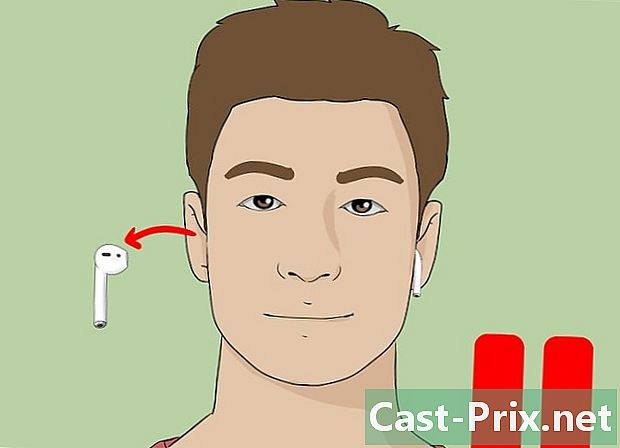
Loại bỏ AirPod khỏi tai của bạn. Phát lại âm thanh sẽ bị tạm dừng trên thiết bị được ghép nối. -

Loại bỏ 2 AirPod khỏi tai của bạn. Phát lại âm thanh sẽ bị dừng trên thiết bị được ghép nối.
Phần 6 Tải AirPods
-

Đặt AirPods trong trường hợp của họ. AirPods sẽ tự động tắt một lần trong trường hợp của họ. -

Đóng nắp thùng máy. Hộp cũng đóng vai trò là bộ sạc sạc AirPods khi đóng nắp. -
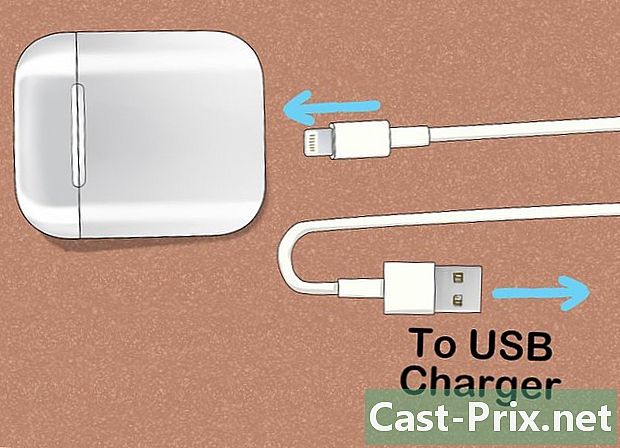
Sạc vỏ máy. Sử dụng cáp USB / Lightning được cung cấp cùng với AirPods để sạc đồng thời vỏ và AirPods.- Đầu USB có thể được kết nối với bộ chuyển đổi AC hoặc máy tính để bàn.

